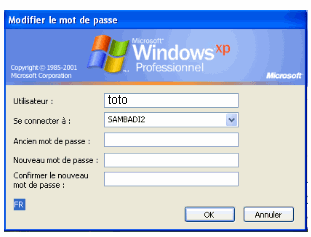DI8:FAQ-Cartable-user
Un article de Ressources Cecoia.
(Différences entre les versions)
| Version du 28 janvier 2008 à 14:06 (modifier) Admin (Discuter | contributions) (→Comment changer son mot de passe depuis le Cartable en ligne ?) ← Différence précédente |
Version du 28 janvier 2008 à 14:11 (modifier) Admin (Discuter | contributions) (→Comment changer son mot de passe depuis le Cartable en ligne ?) Différence suivante → |
||
| Ligne 26: | Ligne 26: | ||
| * se connecter au Cartable en Ligne avec l'identifiant et le mot de passe fournis | * se connecter au Cartable en Ligne avec l'identifiant et le mot de passe fournis | ||
| * cliquer sur l'icône de messagerie [[Image:Iconemail.gif]] | * cliquer sur l'icône de messagerie [[Image:Iconemail.gif]] | ||
| + | * dans l'outil de messagerie, cliquer sur "''Options''" | ||
| + | [[Image:Mdpm1.gif]] | ||
Version du 28 janvier 2008 à 14:11

Les identifiant et mot de passe du réseau (scribe) et du Cartable en Ligne sont-ils identiques ?
OUI.
Vous n'avez à mémoriser qu'un seul identifiant (login) et mot de passe (password). Lorsque vous modifiez votre mot de passe, et quelque soit la méthode choisie(cf. ci-dessous), le changement concerne aussi bien l'accès au réseau qu'au Cartable en Ligne.
Comment changer son mot de passe depuis une station windows du domaine ?
Cette méthode ne peut être appliquée qu'à partir d'ordinateurs faisant partie du domaine pédagogique de l'établissement.
- se connecter au réseau en utilisant l'indentifiant et le mot de passe fournis.
- appuyer simultanément sur les 3 touches ALT - CTRL - SUPPR
- dans la fenêtre affichée, cliquer sur "Modifier le mot de passe..." (cf. fig.1)
- dans la nouvelle fenêtre (cf. fig. 2) saisissez votre mot de passe actuel (Ancien mot de passe) puis celui que vous souhaitez avoir. Cette saisie est à faire 2 fois : Nouveau mot de passe et Confirmez le nouveau mot de passe
- cliquer sur "OK"
- la fenêtre de la figure 1 réapparaît, cliquer sur "Annuler" pour retourner dans votre session Windows.
Votre mot de passe sera effectif dès la session suivante.
Comment changer son mot de passe depuis le Cartable en ligne ?
Cette manipulation se fait via l'interface de messagerie Squirrelmail et n'est possible que pour les titulaires d'une adresse mail dans le domaine de l'établissement (tous les élèves par défaut, certains enseignants s'ils ont une adresse de messagerie sur le serveur de l'établissement).